git怎么配置环境变量
如何配置Git环境变量

Git是一种分布式版本控制系统,它能够追踪文件的变化并协调多人在同一个项目上的工作。为了更方便地使用Git,我们需要将Git的路径添加到环境变量中。本文将详细介绍如何配置Git环境变量,以便在任何位置都能够使用Git命令。
小标题一:为什么需要配置Git环境变量
1.1 提高工作效率
在配置了Git环境变量之后,我们可以在任何位置直接使用Git命令,而不需要通过进入特定的Git安装目录来执行命令。这大大提高了我们的工作效率,节省了时间和精力。
1.2 方便项目管理
通过配置Git环境变量,我们可以在任何位置都能够访问项目的Git仓库,方便进行版本控制和代码管理。无论是在命令行还是在IDE中,我们都能够轻松地进行Git操作。
小标题二:如何配置Git环境变量
2.1 找到Git安装路径
我们需要找到Git的安装路径。通常情况下,Git的安装路径为C:\Program Files\Git。如果你没有更改默认安装路径,那么可以直接使用这个路径。
2.2 打开环境变量设置
在Windows系统中,我们可以通过以下步骤打开环境变量设置:
1. 右键点击“我的电脑”或“此电脑”,选择“属性”。
2. 在弹出的窗口中,点击左侧的“高级系统设置”。
3. 在弹出的窗口中,点击下方的“环境变量”按钮。
2.3 配置环境变量
在环境变量设置窗口中,我们可以看到两个列表:用户变量和系统变量。我们需要修改系统变量中的“Path”变量。
1. 在系统变量列表中,找到名为“Path”的变量,双击进行编辑。
2. 在弹出的编辑窗口中,点击“新建”按钮。
3. 在新建的一行中,输入Git的安装路径,例如C:\Program Files\Git。
4. 点击“确定”保存修改。
小标题三:验证Git环境变量配置是否成功
3.1 打开命令提示符
按下Win+R组合键,输入“cmd”并按下回车键,即可打开命令提示符窗口。
3.2 输入Git命令
在命令提示符窗口中,输入“git --version”命令并按下回车键。如果成功显示Git的版本号,说明Git环境变量配置成功。
小标题四:常见问题及解决方法
4.1 Git命令无法识别
如果在命令提示符窗口中输入Git命令后出现“'git' 不是内部或外部命令,也不是可运行的程序或批处理文件。”的错误提示,说明Git环境变量配置有误。请检查是否正确配置了Git的安装路径,并重新配置环境变量。
4.2 环境变量未生效
如果在重新配置环境变量后,Git命令仍然无法识别,可能是因为系统缓存了旧的环境变量。我们可以尝试重启计算机,或者手动清除系统环境变量缓存。
通过配置Git环境变量,我们可以在任何位置都能够方便地使用Git命令,提高工作效率和项目管理的便利性。配置Git环境变量只需简单的几个步骤,而且可以避免因为进入特定目录而浪费时间。如果遇到配置问题,可以参考本文的解决方法进行排查。希望本文能够帮助到你配置Git环境变量,更好地使用Git进行版本控制和代码管理。

相关推荐HOT
更多>>
git删除本地文件
介绍Git和本地文件删除Git是一种分布式版本控制系统,广泛用于软件开发中。它允许开发人员在不同的分支上进行并行开发,并能够轻松地合并和管理...详情>>
2023-09-08 23:58:52
git删除文件怎么恢复
本文将详细介绍如何使用git来恢复被删除的文件。我们将了解git删除文件的原因和方法。然后,我们将介绍如何使用git的历史记录来找回被删除的文...详情>>
2023-09-08 23:46:12
git升级的影响
Git是一种分布式版本控制系统,广泛应用于软件开发中。随着时间的推移,Git不断升级和改进,每个新版本都带来了许多新功能和改进。本文将探讨Gi...详情>>
2023-09-08 23:38:04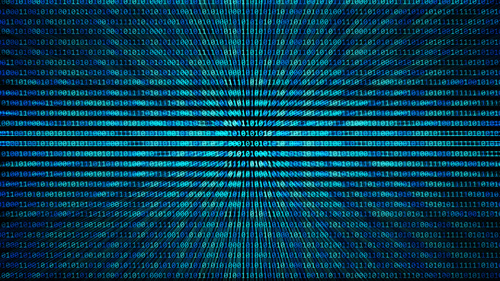
git删除远程目录
Git删除远程目录:简单步骤和注意事项Git是一款非常流行的版本控制系统,它可以帮助开发者在项目开发过程中更好地管理代码。有时候,我们可能需...详情>>
2023-09-08 23:26:37
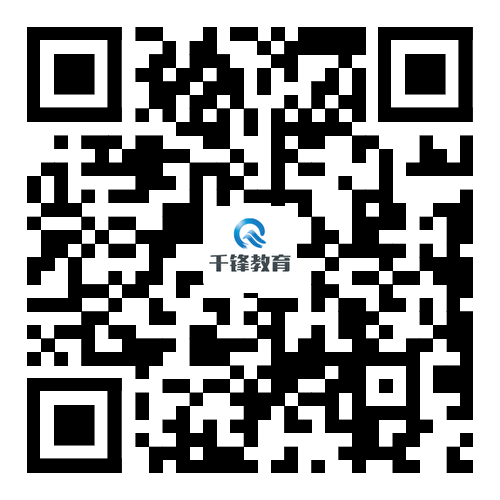




















 京公网安备 11010802030320号
京公网安备 11010802030320号